تحديد الاستخدام والحصة النسبية
هام
سيتم إيقاف Azure Lab Services في 28 يونيو 2027. لمزيد من المعلومات، راجع دليل الإيقاف.
إشعار
تشير هذه المقالة إلى الميزات المتوفرة في خطط المختبر، والتي حلت محل حسابات المختبر.
قد يكون من الصعب تتبع كيفية استخدام الحصة النسبية لنوى الأجهزة الظاهرية عبر اشتراكاتك. قد ترغب في معرفة ما هو استخدامك الحالي، ومقدار ما تبقى لديك، وفي المناطق التي لديك سعة. لمساعدتك على فهم مكان وكيفية استخدام الحصة النسبية، يوفر Azure صفحة الاستخدام + الحصص النسبية.
تحديد الاستخدام والحصة النسبية
في صفحة الاشتراك، ضمن الإعدادات، حدد الاستخدام + الحصص النسبية.
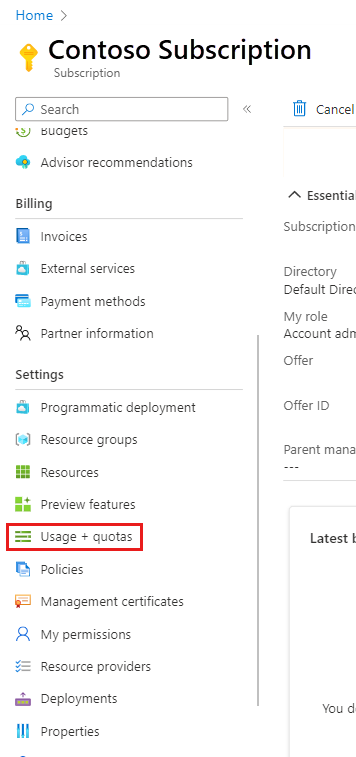
لعرض معلومات الاستخدام + الحصص النسبية حول Azure Lab Services، حدد Azure Lab Services.
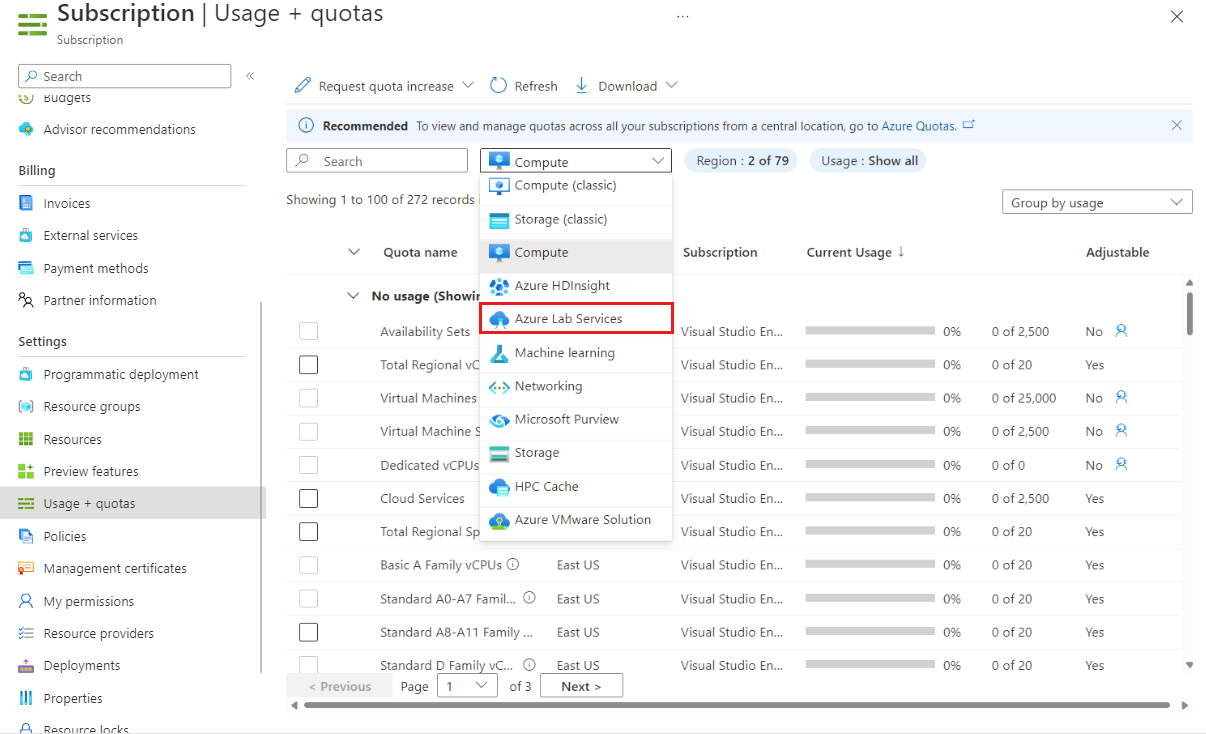
تلميح
إذا لم تتمكن من رؤية أي بيانات في صفحة Usage + quotas، أو لم تتمكن من تحديد Azure Lab Services من القائمة، فقد لا يتم تسجيل اشتراكك في Azure Lab Services. اتبع الخطوات الواردة في قسم Register your subscription with Azure Labs Services أدناه لحل المشكلة.
في هذا المثال، يمكنك مشاهدة اسم الحصة النسبية والمنطقة والاشتراك الذي تم تعيين الحصة النسبية له والاستخدام الحالي.
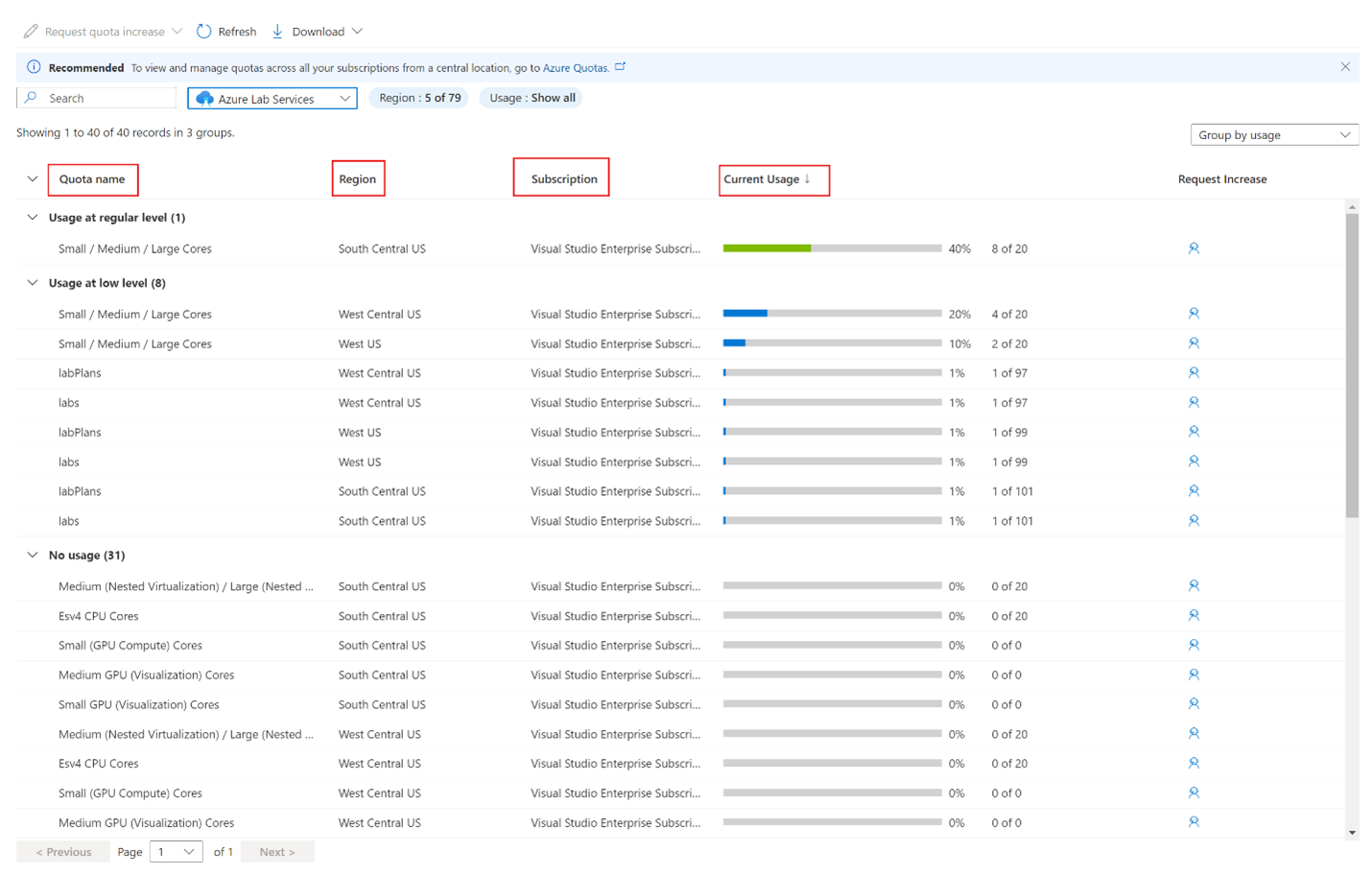
يمكنك أيضا أن ترى أن الاستخدام مجمع حسب المستوى؛ عادي، منخفض، ولا استخدام. ضمن مستويات الاستخدام، يتم تجميع العناصر بأحجامها - بما في ذلك الذاكرات الأساسية الصغيرة / المتوسطة / الكبيرة، والمختبرات وخطط المختبرات.
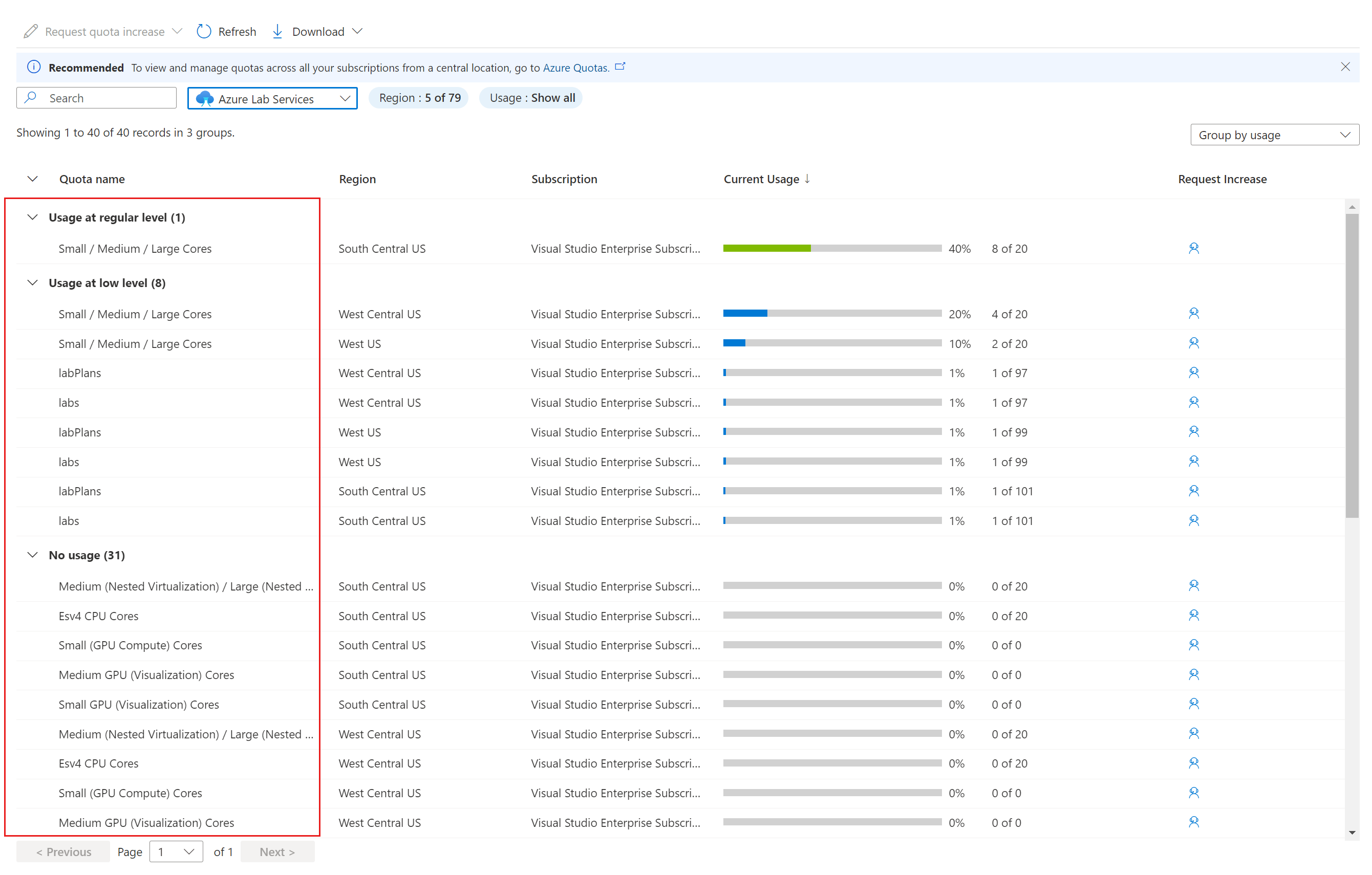
لعرض معلومات الحصة النسبية والاستخدام لمناطق معينة، حدد المنطقة: وحدد المناطق المراد عرضها، ثم حدد تطبيق.
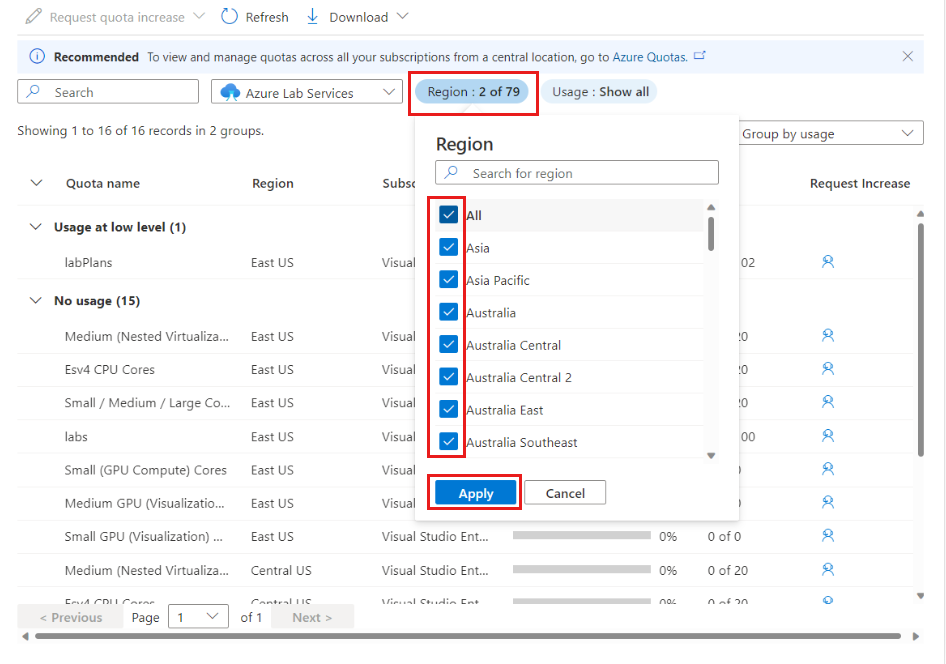
لعرض العناصر التي تستخدم جزءا من الحصة النسبية فقط، حدد Usage:، ثم حدد Only items with usage.
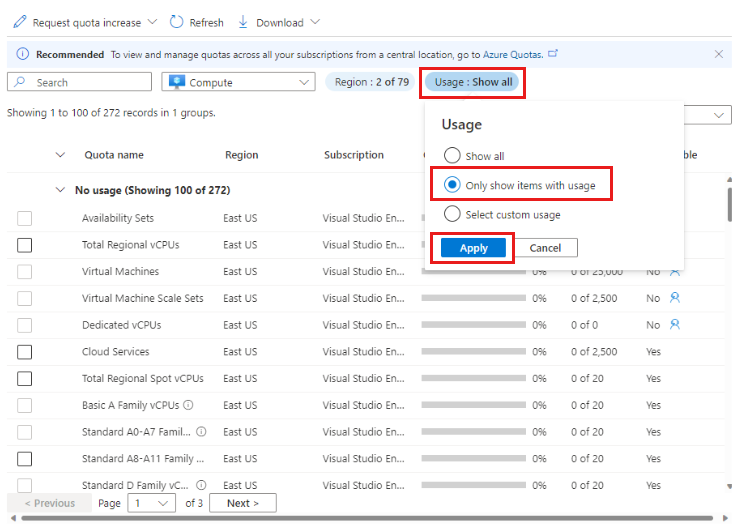
لعرض العناصر التي تستخدم أعلى من مقدار معين من الحصة النسبية، حدد Usage:، ثم حدد Select custom usage.
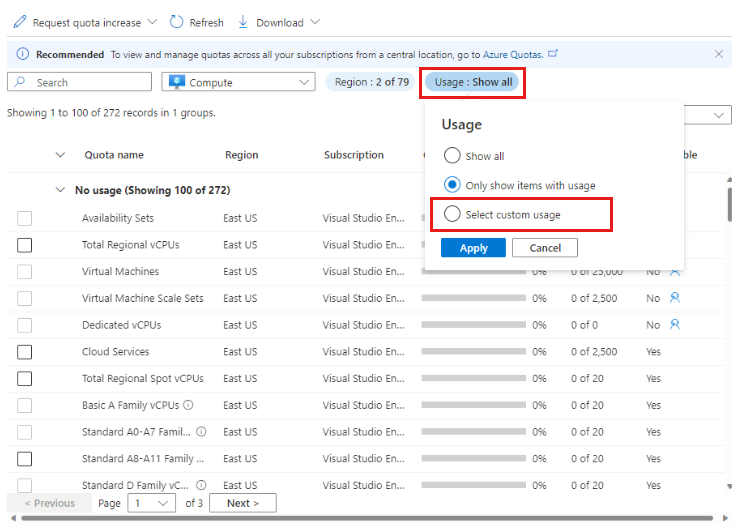
يمكنك بعد ذلك تعيين حد استخدام مخصص، بحيث يتم عرض العناصر التي تستخدم أعلى من النسبة المئوية المحددة للحصة النسبية فقط.
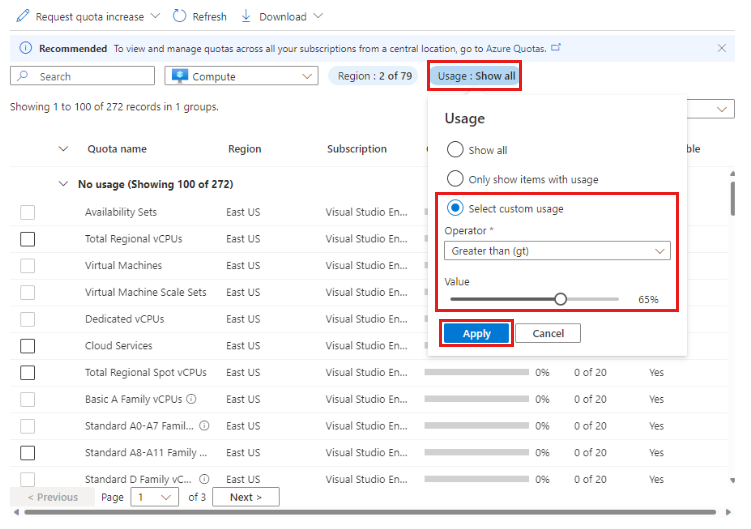
حدد تطبيق.
يحتوي كل اشتراك على صفحة الاستخدام + الحصص النسبية الخاصة به، والتي تغطي جميع الخدمات المختلفة في الاشتراك، وليس فقط Azure Lab Services. على الرغم من أنه يمكنك طلب زيادة الحصة النسبية من صفحة الاستخدام + الحصص النسبية، سيكون لديك معلومات أكثر صلة في متناول اليد إذا قمت بإجراء طلبك من صفحة خطة المختبر.
تسجيل اشتراكك مع Azure Labs Services
في معظم الحالات، ستقوم Azure Lab Services بتسجيل اشتراكك عند تنفيذ إجراءات معينة، مثل إنشاء خطة مختبر. في بعض الحالات، يجب عليك تسجيل اشتراكك باستخدام Azure Labs Service يدويا قبل أن تتمكن من عرض معلومات الاستخدام والحصة النسبية في صفحة الاستخدام + الحصص النسبية.
لتسجيل اشتراكك:
في صفحة الاشتراك، ضمن الإعدادات، حدد الاستخدام + الحصص النسبية.
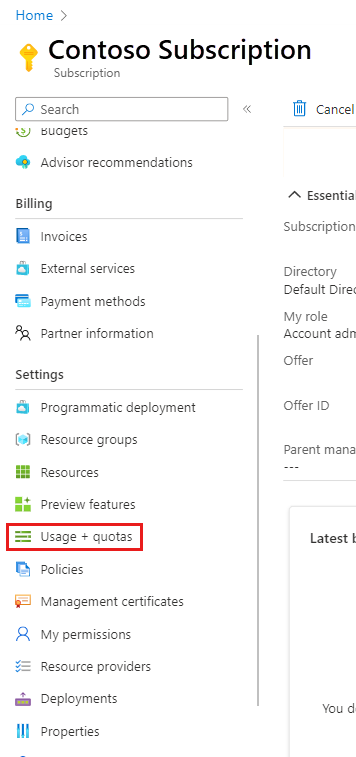
إذا لم تكن مسجلا في Azure Lab Services، فسترى الرسالة "لم يتم تسجيل موفر موارد واحد أو أكثر محدد لهذا الاشتراك. للوصول إلى حصصك النسبية، قم بتسجيل موفر الموارد."
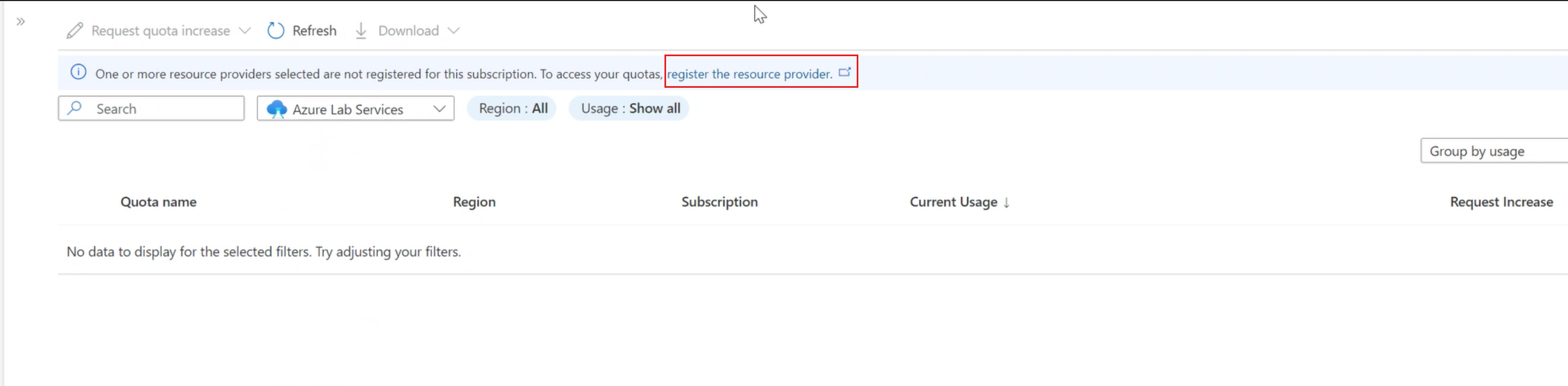
حدد الارتباط واتبع الإرشادات لتسجيل حسابك باستخدام Azure Lab Services.
الخطوات التالية
- تعرف على المزيد حول حدود السعة في Azure Lab Services.
- تعرف على كيفية طلب زيادة حد أساسي.
الملاحظات
قريبًا: خلال عام 2024، سنتخلص تدريجيًا من GitHub Issues بوصفها آلية إرسال ملاحظات للمحتوى ونستبدلها بنظام ملاحظات جديد. لمزيد من المعلومات، راجع https://aka.ms/ContentUserFeedback.
إرسال الملاحظات وعرضها المتعلقة بـ